
轻松搞定:Windows 10系统一键重装全攻略
时间:2024-10-31 14:38:12
在计算机使用过程中,用户可能会遭遇各种问题,比如系统变得缓慢、频繁出现故障,或是感染病毒等,这些情况常常需要重装操作系统来解决。在众多操作系统中,Windows 10由于其良好的用户体验和强大的功能,成为广受欢迎的选择。今天,我们将为您解密如何通过一键重装的方式快速恢复Windows 10系统,让您的电脑焕然一新。
为什么需要重装Windows 10系统?
重装Windows 10系统的原因有很多,主要包括:
- 系统文件损坏:长时间使用计算机后,系统内的文件可能会损坏,影响计算机的正常运行。
- 系统性能下降:随着软件的不断安装和卸载,系统可能会变得越来越慢,重装可以清理不必要的文件。
- 安全问题:如果计算机感染病毒,重装系统可以有效清除病毒及其他恶意软件。
- 恢复出厂设置:通过重装系统,可以将电脑恢复到出厂状态,解决软件冲突等问题。
准备工作
在进行Windows 10系统的一键重装之前,我们需要做好一些准备工作:
- 备份重要数据:在重装系统前,请务必备份您的个人文件,如文档、图片、视频等,避免丢失数据。
- 准备启动U盘:可以使用U盘来制作系统启动盘。确保U盘至少有8GB的存储空间,且数据已备份。
- 下载Windows 10镜像文件:可以从微软官网下载最新的Windows 10 ISO文件。
- 确保计算机连上网络:在重装过程中,有时需要下载更新文件,保持网络畅通很重要。
如何一键重装Windows 10系统
下面,我们将详细介绍如何进行Windows 10系统的一键重装,步骤非常简单:
步骤1:制作Windows 10启动U盘
制作U盘启动盘是重装系统的第一步,具体流程如下:
- 下载并安装Windows 10 媒体创建工具。
- 插入U盘,运行媒体创建工具。选择“为另一台电脑创建安装介质”。
- 选择语言、Windows 10版本和体系结构(32位或64位)后,选择U盘作为目标介质。
- 等待系统文件下载并写入到U盘,完成后,U盘便制作完成。
步骤2:设置电脑从U盘启动
制作完成的U盘需要设置为第一启动项,具体步骤如下:
- 重启计算机,进入BIOS或启动菜单(通常是F2、F12、Delete等键,具体按键会因品牌而异)。
- 在启动菜单中,将U盘设置为首选启动设备,保存并退出BIOS。
步骤3:开始重装Windows 10
一旦成功从U盘启动,您将看到Windows 10的安装界面,接下来的步骤如下:
- 选择您需要的语言和其他设置,点击“下一步”。
- 选择“现在安装”,然后输入产品密钥(如果有)或选择稍后输入。
- 选择“自定义:仅安装Windows(高级)”。
- 选择要安装Windows的驱动器,建议选择系统盘(通常是C盘),然后点击“下一步”。
步骤4:耐心等待系统安装
安装过程需要一些时间,计算机会自动重启几次,请耐心等待。安装完成后,您将进入Windows 10的设置界面,按照提示完成设置即可。
重装后注意事项
系统重装完毕后,有一些事情需要您注意:
- 安装驱动程序:重装系统后,有些硬件可能会出现不兼容的问题,需要重新安装驱动程序。
- 更新系统:确保Windows 10系统是最新版本,打开“设置” - “更新与安全”进行更新。
- 恢复备份数据:将之前备份的重要文件恢复到电脑中。
- 安装常用软件:根据需要安装您常用的应用软件。
总结
通过以上步骤,您应该能够顺利地完成Windows 10系统的一键重装。这样的操作不仅能快速解决系统问题,还能提升电脑的性能和安全性。希望这篇指南能够帮助您更好地管理您的系统,保持电脑的最佳状态。
感谢您花时间阅读这篇文章,通过这些步骤,您将能够轻松实现Windows 10系统的重装与维护,让您的计算机始终保持高效与安全。

小秀是回来的女儿中陈佑希的好朋友,陈佑希冒充李文文是为了寻找小秀的失踪真相。那么回来的女儿小秀是谁杀的?下面就让小编为大家介绍一下,一起来看看吧。 回来的女儿小秀是谁
Win10 ISO安装系统详细步骤 Windows 10操作系统是许多人首选的操作系统之一,其广泛应用于个人电脑和笔记本电脑。如果您想安装Windows 10操作系统或升级您的当前系统,您可以使用Win10 ISO文件进行安装。下面将为您提供详细的安装步骤,帮助您轻松完成安装。 步骤一:
Win10系统安装指南 Windows 10作为目前最新版本的Windows操作系统,广受用户欢迎。本文将为您详细介绍Win10系统安装的步骤,让您快速上手。 准备工作 在开始安装之前,您需要准备以下物品: Windows 10安装光盘或U盘: 确保您有可用于安装系统的Windows 10安装光盘或U

全民奇迹2亚特兰蒂斯观景点的8个位置坐标都在这里了。每一个地区的坐标都给大家标记出来了,大家跟着坐标直接去就可以了。到了指定位置后就可以看到了。这些观景点都还是非常显眼

我们在操作电脑的时候,若是遇到了任务栏应用图标变成白色了,这要怎么恢复呢,我们通过快捷方式打开运行窗口,输入ie4uinit.exe -show回车即可解决问题,如果没有解决,那么就重新在运

抖音粟一柯是谁?最近这个人在抖音上很火,许多人都不懂抖音粟一柯我在大学等你是什么意思。下面,我们来看看抖音粟一柯什么梗。
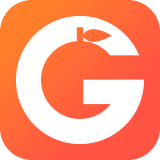
红果游戏盒app下载-红果游戏盒app是一款致力提供超全折扣手游福利的客户端应用,红果游戏盒软件让用户享受全方位娱乐游戏服务,每笔充值都有超高奖励,并且红果游戏盒bt游戏非常多,您可以免费下载安卓手机红果游戏盒。

疯狂捡钞票3D下载,疯狂捡钞票3D游戏是一款由深圳市言行网络科技有限公司打造的金币跑酷玩法手游,玩起来趣味性非常的丰富,非常考研玩家的反应能力,喜欢就来体验一把疯狂捡钞票3D吧。
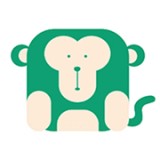
狒狒到家app是一款实用的垃圾分类软件,在狒狒到家这个软件上大家可以回收利用一些垃圾,不造成资源的浪费的同时也能够起到保护环境的作用哦,狒狒到家软件中闪电回收,价目表的功能,可以让大家知道自己的垃圾可以卖多少钱,快试试吧

无主之地3变态枪射速20秒的弹射循环MOD,作者:13553587631,射速20秒的弹射循环。 使用方法 1、将sav文件放入Borderlands 3SavedSaveGames9a3fb56144f242cba5d335172cddb6fc文件夹下即可; 2、记得备份原文件











